Excel条件格式设置详解
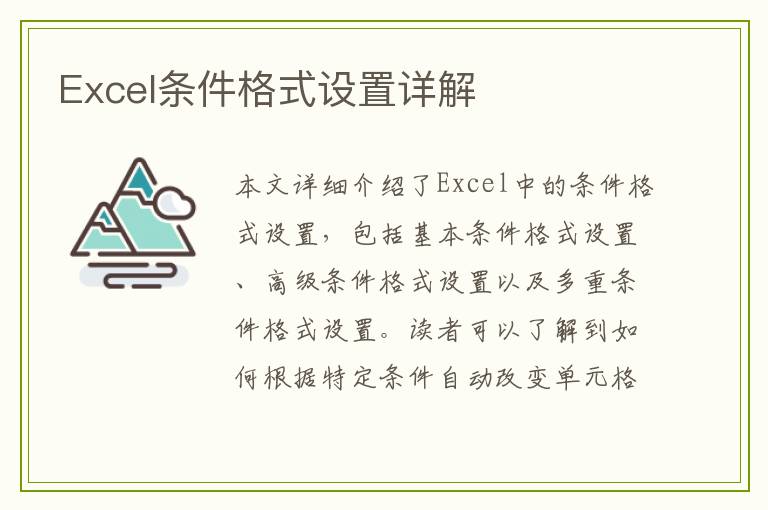
一、引言
在Excel中,条件格式是一种强大的工具,允许用户根据特定条件自动改变单元格的格式。这对于数据分析、报告制作等场景非常实用。本文将详细介绍如何设置Excel条件格式。
二、基本条件格式设置
1. 选择需要应用条件格式的单元格或区域。
2. 在“开始”选项卡中,点击“条件格式”。
3. 选择所需的条件类型,如“突出显示单元格规则”、“数据条”等。
4. 设置具体条件值,如数值范围、文本等。
5. 选择想要的格式效果,如颜色、字体、边框等。
三、高级条件格式设置
对于更复杂的需求,可以使用公式进行条件格式设置。
1. 选择“新建规则”。
2. 选择“使用公式确定要设置的单元格格式”。
3. 输入相应的公式,如“=A1>B1”,表示当A1单元格的值大于B1时应用特定格式。
4. 设置所需的格式效果。
四、多重条件格式设置
若需要应用多重条件格式,可以使用“管理规则”功能。
1. 在条件格式菜单中,选择“管理规则”。
2. 点击“添加规则”,重复设置多个条件。
3. 设置规则优先级,以满足特定条件下的格式要求。
五、注意事项
在设置条件格式时,需要注意单元格的引用方式,避免出错。同时,尽量避免使用过多的条件格式,以免影响表格的可读性和性能。





